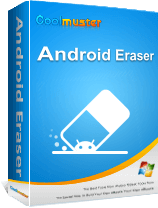Memori Internal Android Penuh? Mengapa dan Bagaimana Cara Memperbaikinya dengan Mudah

Apakah memori internal Android Anda cepat penuh? Anda tidak sendirian. Masalah umum ini memengaruhi banyak pengguna Android , bahkan setelah menghapus aplikasi atau berkas media. Ketika penyimpanan internal Anda penuh, ponsel Anda mungkin melambat, macet, atau menolak untuk menginstal pembaruan.
Dalam artikel ini, kami menjelaskan mengapa memori internal Android penuh, apa sebenarnya yang memenuhi ruang, dan cara mengosongkan penyimpanan internal menggunakan metode cerdas dan efektif, mulai dari pembersihan manual hingga alat canggih.
Ada banyak faktor yang menyebabkan penyimpanan internal terus-menerus penuh, meliputi:
Apa saja yang memenuhi ruang penyimpanan internal saya di Android ? Ada banyak jenis file yang dapat menyebabkan ruang penyimpanan internal penuh, seperti aplikasi dan datanya (termasuk file APK, file cache yang dihasilkan selama penggunaan, dan data pengguna), file media (seperti foto, video, dan musik), file sistem (seperti paket pembaruan sistem, ruang yang digunakan oleh aplikasi bawaan, dan cache sistem), dan file unduhan (dokumen, APK, dll.).
Bagaimana cara mengosongkan memori internal di Android ? Mari kita jelajahi metode paling efektif untuk mengosongkan penyimpanan internal di perangkat Android Anda. Setiap metode menangani aspek berbeda dari masalah penyimpanan Anda, membantu Anda mendapatkan kembali ruang dengan aman dan efisien.
1 dari 4 aplikasi seluler tidak pernah digunakan lagi setelah pertama kali digunakan. Anda akan memiliki banyak aplikasi yang tersimpan di penyimpanan internal yang tidak lagi Anda gunakan. Silakan hapus instalannya untuk mengosongkan memori internal .
Buka "Pengaturan" > "Aplikasi" > Lihat semua aplikasi, dan hapus instalan aplikasi apa pun yang belum Anda gunakan baru-baru ini.

Anda juga dapat mengunjungi Google Play > "Aplikasi saya" > Terinstal untuk menemukan aplikasi yang jarang digunakan.
Aplikasi menyimpan berkas cache dan data offline lainnya di memori internal Android . Anda dapat membersihkan cache dan data tersebut untuk mendapatkan lebih banyak ruang. Namun, menghapus data dari beberapa aplikasi dapat menyebabkan malfungsi atau crash. Selain itu, berkas offline mungkin tidak tersedia lagi.
Untuk membersihkan cache aplikasi, buka "Pengaturan", lalu buka "Aplikasi", lalu pilih aplikasi yang diinginkan. Selanjutnya, pilih "Penyimpanan" dan ketuk "Hapus Cache" untuk menghapus file cache. Anda juga dapat menghapus data aplikasi dari halaman yang sama jika mau.

Jika Anda tidak ingin menghapus file tetapi tetap perlu mengosongkan penyimpanan internal, mentransfer data ke penyimpanan eksternal atau cloud adalah solusi cerdas. Berikut tiga cara umum dan efektif untuk melakukannya.
Mentransfer berkas seperti foto, video, dan dokumen dari memori internal ke kartu SD (jika perangkat Anda mendukungnya), sehingga mengosongkan ruang yang signifikan.
Bagaimana melakukannya:
Langkah 1. Masukkan kartu SD yang diformat dengan benar ke ponsel Android Anda.
Langkah 2. Buka File Manager atau aplikasi File Saya.
Langkah 3. Arahkan ke penyimpanan internal dan pilih file yang ingin Anda pindahkan.
Langkah 4. Ketuk "Pindahkan" > pilih "Kartu SD" > pilih folder tujuan dan konfirmasi.

Catatan: Beberapa ponsel memungkinkan pengaturan kartu SD sebagai penyimpanan default untuk foto atau data aplikasi melalui "Pengaturan" > "Penyimpanan" > "Kartu SD".
Unggah File ke Penyimpanan Cloud
Menyimpan berkas Anda di layanan cloud sehingga Anda dapat mengaksesnya kapan saja sambil mengosongkan ruang pada perangkat Anda.
Bagaimana melakukannya:
Langkah 1. Instal aplikasi penyimpanan cloud seperti Google Drive, Google Photos, Dropbox, atau OneDrive.
Langkah 2. Masuk dengan akun Anda.
Langkah 3. Unggah file secara manual atau aktifkan pencadangan otomatis untuk foto/video.

Langkah 4. Setelah mengonfirmasi unggahan selesai, hapus dokumen asli dari ponsel Anda untuk menghemat ruang.
Memungkinkan Anda mencadangkan file besar ke komputer untuk disimpan dengan aman dan menghapusnya dari ponsel Anda.
Bagaimana melakukannya:
Langkah 1. Hubungkan ponsel Android Anda ke komputer menggunakan kabel USB.
Langkah 2. Di ponsel Anda, atur mode USB ke Transfer File (MTP).
Langkah 3. Di komputer, buka penyimpanan telepon dari File Explorer ( Windows ) atau Finder ( Mac dengan Android File Transfer).
Langkah 4. Seret dan letakkan file dari penyimpanan internal ke folder di komputer Anda.

Langkah 5. Putuskan sambungan dan hapus file yang ditransfer dari ponsel Anda dengan aman.
Jika Anda menginginkan pembersihan menyeluruh dan permanen, alat profesional adalah pilihan terbaik. Coolmuster Android Eraser adalah perangkat lunak yang dirancang khusus untuk tujuan ini. Perangkat lunak ini membantu Anda menghapus data secara permanen dari ponsel Android Anda , sehingga tidak dapat dipulihkan bahkan oleh alat pemulihan data profesional.
Sorotan Coolmuster Android Eraser:
Bagaimana cara menghapus penyimpanan internal di Android dengan Android Eraser?
01 Untuk memulai, unduh, instal, dan jalankan Coolmuster Android Eraser di komputer Anda. Selanjutnya, hubungkan perangkat Android Anda menggunakan kabel USB.
02 Setelah koneksi terjalin, klik tombol "Hapus" untuk memulai.

03 Anda akan diminta untuk memilih tingkat keamanan - Rendah, Sedang, atau Tinggi - tergantung seberapa menyeluruh Anda ingin menghapus data.

04 Setelah mengonfirmasi pilihan Anda, perangkat lunak akan dengan cepat memindai ponsel Anda dan mulai menghapus data yang dipilih secara permanen, memastikan tidak ada yang dapat dipulihkan.

Berikut panduan videonya (sekitar dua setengah menit):
Jika semua cara lain gagal, reset pabrik akan memberikan Anda kesempatan untuk kembali ke kondisi semula. Reset pabrik akan menghapus data ponsel Anda sepenuhnya, mengembalikannya ke kondisi default. Jadi, harap cadangkan ponsel Android Anda sebelum melakukan reset pabrik .
Bagaimana melakukannya:
Langkah 1. Buka "Pengaturan" > "Sistem" > "Atur Ulang" > "Reset data pabrik".

Langkah 2. Konfirmasikan pilihan Anda dan ikuti petunjuknya.
Berurusan dengan penyimpanan internal Android yang penuh bisa membuat frustrasi, tetapi dengan strategi yang tepat, Anda dapat mengosongkan ruang dan memulihkan kinerja perangkat Anda. Baik Anda memilih untuk menghapus aplikasi yang tidak perlu, menghapus data cache, atau memindahkan file ke penyimpanan eksternal, setiap metode memainkan peran penting dalam mengelola ruang ponsel Anda secara efisien.
Namun, jika Anda mencari solusi cepat, aman, dan permanen untuk menghapus data sensitif, Coolmuster Android Eraser adalah alat terbaik untuk memastikan data Anda terhapus sepenuhnya, bahkan tidak dapat dipulihkan. Dengan kemudahan penggunaan, beragam tingkat keamanan, dan dukungan untuk berbagai perangkat Android , Coolmuster Android Eraser adalah pilihan terbaik bagi siapa pun yang ingin menjaga perangkat tetap rapi dan aman.
Artikel Terkait:
Mengapa Penyimpanan Ponsel Android Saya Penuh Setelah Menghapus Semuanya?
Cara Mengosongkan Ruang di Android Tanpa Menghapus Apa Pun dalam 6 Cara
Cara Mengosongkan Ruang di Tablet atau Ponsel Samsung dalam 7 Cara
Cara Mendapatkan Lebih Banyak Ruang Penyimpanan di Ponsel Samsung dengan Klik Sederhana

 Penghapus & Pembersih Telepon
Penghapus & Pembersih Telepon
 Memori Internal Android Penuh? Mengapa dan Bagaimana Cara Memperbaikinya dengan Mudah
Memori Internal Android Penuh? Mengapa dan Bagaimana Cara Memperbaikinya dengan Mudah